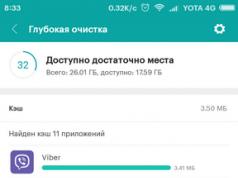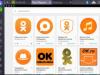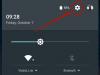Если вы случайно удалили из WhatsApp историю диалогов, вы можете получить их обратно. Существует несколько способов восстановления переписки в Ватсапе. В статье представлено три несложных метода, которые помогут вернуть удаленную информацию.
Метод 1. Использование свежих резервных копий
Если есть какие-то резервные копии истории переписок в программе, вернуть удаленные диалоги можно с их помощью. Все они хранятся в папке WhatsApp/Databases.
Если пользователь удалил любую переписку без подобного копирования, потерянные послания можно возвратить с помощью системы автоматического сохранения данных. Приложение автоматически делает копии каждый день в 4 часа утра (по местному времени) и сохраняет их во внутренней памяти телефона (только при условии, что имеется достаточно свободного места) или на внешнюю MicroSD.

Чтобы восстановить удаленные сообщения в Ватсапе, необходимо:
1.Удалить приложение из мобильного устройства.

2.Переустановить программу заново.
3.В процессе установки Вацап предложит восстановить историю переписки. Нажать на соответствующую кнопку.

Данный метод восстанавливает информацию за последние 7 дней.
Метод 2. Восстановление более поздних данных
Необходимо следовать следующим инструкциям, восстанавливая сообщения из резервной копии после удаления:
1.Удалить программу из мобильного устройства.
2.Открыть базу данных приложения или резервную папку при помощи менеджера файлов. Выбрать интересующий файл, который требуется восстановить.
3.Переименовать этот файл с «msgstore-YYYY-MM-DD.1.db.crypt7» на «msgstore.db.crypt7». Базы данных автоматически сохраняются с указанием даты в названии файла. Восстанавливая чат, вы должны удалить дату из имени файла базы данных.


4.Установить приложение заново.

Обратите внимание, что папка резервного копирования может располагаться на внутренней памяти телефона, либо на внешнем носителе. Восстановление сообщений из таких копий имеет несколько недостатков. Во-первых, эти файлы действительны только в течение недели после последнего сохранения. Во-вторых, при использовании такого метода можно потерять новые, еще непрочитанные сообщения. Кроме того, нельзя восстановить чат, если карта SD повреждена, если у пользователя другой номер телефона.
Изначально WhatsApp настроен на автоматическое сохранение данных всего один раз в сутки. Пользователь имеет возможность настроить эту периодичность индивидуально под свой распорядок, либо осуществлять процесс вручную. Это довольно простая процедура:
- Перейти в Меню мессенджера.
- Настройки/Чаты и звонки/Резервная копия чата.
- Будет предложено сохранить архив на выбор на используемое устройство или Google Диск.
Метод 3. Восстановление удаленных сообщений без резервных копий
Удалив в Вацапе очень важные сообщения без рассмотренной системы копирования, вы все равно можете их вернуть. Для этого существуют специальные приложения для восстановления данных. При удалении чата по ошибке, на самом деле, сообщения будут сохранены в мобильном устройстве на внутренней памяти или SD-карте, пока они не будут удалены полностью, либо на телефон не будет сохранено другой информации.
Как восстановить переписку на iOS?
Если приложение используется на Айфоне, восстановление происходит следующим образом:
1.Проверка Архива. Для этого в разделе Чаты нужно просмотреть список диалогов, где можно найти удаленное.
2.Проверка iCloud. Для начала нужно убедится, что программа включена и автоматическое сохранение было произведено (Настройки – iCloud).

3.Зайти в учетную запись в iCloud и проверить, включен ли WhatsApp к нему доступ.
4.Если все включено, то зайти в приложение и совершить такое действие: Настройки – Чаты и звонки – Копирование.

5.Проверить наличие интересующей копии.
6.Переустановить мессенджер и во время установки нажать на кнопку «Восстановить из копии».

Зная, как восстановить беседы с друзьями или коллегами в используемом мессенджере, можно не беспокоиться за сохранность важной информации и данных.
Случайно или специально, вы могли удалить переписку или какое-то отдельное сообщение в WhatsApp. К счастью, его можно восстановить, так как по умолчанию приложение делает резервные копии либо на само устройство, либо на виртуальный диск, которые привязан к вашему аккаунту (например, Google Drive).
Однако, если в настройках по какой-то причине отключена функция автоматического резервного копирования, то скорее всего у вас не получится восстановить удалённые сообщения.
Восстановление удалённых сообщений в WhatsApp
Здесь нет ничего сложного, так как мессенджер сохраняет историю переписки в специальный файл, который можно восстановить прямо из интерфейса WhatsApp. Правда, не позже чем через 7 дней. В противном случае данные перезаписываются и провести процедуру восстановления не представляется возможным.
Способ 1: Переустановка WhatsApp
ВатсАпп создаёт резервные копии истории сообщений, но чтобы он предложил вам ими воспользоваться его можно попытаться переустановить. Важно, чтобы установка производилась через официальные сервис – Google Play или AppStore. В противном случае ничего не получится. Инструкция выглядит так:

Способ 2: Попросить отправить нужное сообщение
Если у вас на устройстве были удалены те или иные сообщения, то это ещё не значит, что они были удалены и у собеседника. Напишите ему и попросите их отправить вам заново. Данный способ подойдёт в том случае, если у вас есть возможность написать интересующему человеку или группе людей.

Способ 3: Восстановление старых переписок
Если удалённым сообщениям исполнилось более 7 дней с момента их удаления, то восстановить их первым способом будет невозможно. Правда, восстановить их всё-таки можно:

Способ 4: Резервная копия была удалена
При очистке смартфона могут пострадать резервные копии WhatsApp, которые размещены на основном носителе или карте памяти. Для их восстановления потребуется воспользоваться специальными программами. Также придётся выполнить подключение смартфона к компьютеру, на котором установлена программа для восстановления удалённых данных. Дальнейшая инструкция будет рассматриваться на примере программы – Hitman Partition Recovery.

Создание резервных копий в WhatsApp
Вы также можете самостоятельно создавать резервные копии сообщений и диалогов, а также выбирать, куда их поместить (на карту памяти, виртуальный диск или основной накопитель). Инструкция по их созданию выглядит следующим образом:

Удалённый диалог в WhatsApp можно восстановить, даже если прошло много времени с момента его удаления. Данные инструкции касаются только распространённых случаев, поэтому они не всегда могут гарантировать 100%-результат.
WhatsApp имеет хорошее шифрование, защиту, и пользователи это ценят. Однако за безопасность приходится платить. Чаты используют end-to-end (сквозное) шифрование, поэтому сообщения не хранятся в облаке и их легко потерять при смене телефона, если не сделать резервную копию диалогов. Однако восстановить переписку в Ватсапе можно. Есть ряд методов, которые помогут в этом. Часть из них совсем простая, но есть и более сложные решения. Обо всем этом читайте ниже.
Как сделать резервную копию переписки WhatsApp?
- Запустите WhatsApp и перейдите в «Меню» - «Настройки» - «Чаты» - «Резервная копия чата».
- Там можно сохранить диалоги на флешку или в память телефона, нажав «Резервное копирование».
- Либо воспользуйтесь автоматизированным созданием бэкапов в облако Google (iCloud на Айфоне), кликнув по «Резервное копирование на Google Диск».
- Укажите свой адрес электронной почты, если будет нужно.
Там же меняется частота автоматического копирования. Обратите внимание, что каждая новая запись стирает предыдущую. Восстановить старые, перезаписанные данные из хранилища Google невозможно.
Как восстановить данные?
Если вы воспользовались Google Диск, то бояться нечего, вы всегда сможете вернуть случайно удаленные сообщения за пару кликов.
- Как только переустановите программу или инсталлируете ее на другое устройство, она предложит автоматически запустить восстановление диалогов.
- Просто нажмите на кнопку «Восстановить», когда она появится на экране.

Если этого не случилось, не переживайте. Причин может несколько:
- вы подключились через другую учетную запись Google;
- используете новый номер телефона;
- история сообщений на карте памяти или в облаке была повреждена;
- вы не подключены к интернету.
Убедитесь, что все сделано правильно, и попробуйте еще раз.
Восстановление старых бэкапов
По умолчанию локальные копии на Андроиде хранятся в памяти устройства на протяжении семи дней, а на Гугл Диске всегда имеется только последний бэкап, который, к слову, не расходует место в облаке. Чтобы восстановить более древние переписки в WhatsApp, придется воспользоваться файловым менеджером.

Если вы все сделали правильно, будет предложено восстановить удаленную переписку, как раз ту, что вы переименовали и сохранили.

Обратите внимание! Все принятые файлы, музыка, документы лежат по пути /sdcard/WhatsApp/Media, откуда их можно скопировать.

Как перенести историю переписки с одного телефона на другой?
При таком сценарии данные восстанавливаются проще, чем кажется. Но снова понадобится файловый менеджер. Перейдите к директории «Databases» по пути, который указан в предыдущем подпункте руководства. Скопируйте ее и вставьте в новый телефон в папку «WhatsApp». После того, как вы запустите приложение в первый раз, оно спросит, не хотите ли вы восстановить историю сообщений Вацап. Останется только согласиться, и все чаты будут транспортированы на новое устройство.
Как вернуть переписки после форматирования карты памяти?
Это немного сложнее, чем предыдущие инструкции.

WhatsApp автоматически создает файл резервного копирования всех сообщений во внутренней памяти вашего смартфона Android каждые 24 часа. Резервная копия всегда создается в 2 часа ночи. Если резервное копирование не успело произойти до момента удаления сообщения, выполните следующие действия:
- Удалите WhatsApp и снова загрузите приложение. Затем запустите WhatsApp.
- Привяжите WhatsApp к своему номеру телефона, как вы это делали в первый раз, пройдите верификацию.
- Когда вы запустите WhatsApp, вы получите уведомление о том, что был обнаружен файл резервной копии, и вас спросят, хотите ли вы его восстановить. Нажмите «ОК», чтобы восстановить удаленные сообщения.
Ваши удаленные сообщения будут восстановлены. Как восстановить старые резервные копии, смотрите ниже.
Как сохранить текущую историю сообщений WhatsApp

Перед восстановлением старой истории сообщений вы должны сохранить текущую историю сообщений, иначе она будет потеряна. Обратите внимание, однако, что это действие перезапишет самую последнюю резервную копию, сделанную WhatsApp. Действуйте следующим образом:
- Откройте WhatsApp и нажмите кнопку меню в правом верхнем углу.
- В «Настройках» выберите «Чаты» и «Резервное копирование чата».
- Кнопка «Сохранить» создает текущую резервную копию.
Вы также можете увидеть, когда последняя резервная копия была сделана с помощью Google Диска. Очень старые сообщения могут быть восстановлены только с помощью инструкций в первом абзаце с использованием Google Drive Backup, если резервное копирование не выполнялось в течение длительного времени.
Восстановление сообщений WhatsApp: — до 7 дней

С автоматическим файлом резервного копирования WhatsApp могут быть восстановлены только сообщения отправленные не ранее, чем 7 дней назад. Как восстановить сообщения:
- Сначала установите диспетчер файлов из Play Store, например ES File Explorer или File Manager.
- В Диспетчере файлов перейдите к пути «local WhatsApp/Databases» и найдите файл «msgstore.db.crypt».
- Это последняя резервная копия WhatsApp. Переименуйте файл в «msgstore.db.crypt.???» (см. скриншот).
- Теперь удалите WhatsApp и снова запустите путь «/local/WhatsApp/Databases/» через File Manager.
- Более старые резервные копии сохраняются в формате msgstore -YYYY-MM-DD.1.db.crypt. Найдите нужную резервную копию и переименуйте файл в msgstore.db.crypt.
Если вы снова загрузите WhatsApp для Android, вам будет предложено создать резервную копию после ее запуска. Подтвердите процесс, после чего будет записана требуемая резервная копия.
Не будем вдаваться в подробности, но по различным причинам переписка в Вотсап может быть потеряна. Однако не всё так плохо, существуют способы, позволяющие восстановить переписку в WhatsApp.
Методы восстановления сообщений и чата в мессенджере WhatsApp
В зависимости от того, какую историю требуется восстановить, будет зависеть затраченное время и сложность выполнения поставленной задачи.
Не составит труда восстановить удаленную переписку в Ватсапе недельной давности. Это связано с тем, что приложение Вотсап регулярно в два часа ночи делает резервное копирование и хранит историю за последние семь дней.
Вначале рассмотрим самый простой способ, как восстановить удаленные сообщения в Ватсап.
Способ 1: Восстановить переписку в WhatsApp за последний день

Способ 2: Восстановить сообщения в Ватсапе конкретной даты
Этот метод немного сложнее предыдущего, но неясностей остаться не должно.
Представим ситуацию, несколько дней назад вы не просто вышли из надоедливой группы, но и удалили всю переписку. И вроде бы всё ничего: нет постоянных оповещений, не нужно читать сотни сообщений. Но как оказалась в ней хранилась очень важная информация и она вам именно сейчас безумно нужна. В таком случае восстановить сообщения в Ватсапе можно, но только если переписка была удалена в течение прошедших семи дней.
Данный способ немного схож с первым, единственное отличие – это несколько дополнительных операций.
- Как и в первом варианте удалите старый мессенджер.
- Дальше необходимо будет выполнить несколько дополнительных действий. Самостоятельно, либо с помощью файлового менеджера перейдите в папку, где WhatsApp хранит резервные копии. Если выбор пал на файловый менеджер, то введите в нем WhatsApp/Databases. Иначе посмотрите именно такое расположение папок в памяти телефона или карте памяти. От версии Android расположение может различаться.

Папка Databases должна включать в себя 8 файлов. Семь файлов, в названии которых указана дата, это резервные копии за прошедшую неделю, как уже говорилось выше, сделанные на протяжении недели самим приложением автоматически. Один файл, в названии которого отсутствует дата, это база данный, действующая в настоящее время.
- Переименуйте резервную копию msgstore.db.crypt12 на любое другое название. В моем случае это msgstore.db.me.

- После этого выберете дату, резервную копию которой вы хотите восстановить. И переименуйте на msgstore.db.crypt12.

Для рассмотренной ситуации, это дата, когда пользователь еще не успел очистить историю сообщений группы.
- Теперь, когда вы заново установите мессенджер, приложение предложит восстановить переписку в WhatsApp. Стоит отметить, что история сообщений будет отображаться исключительно до того восстановленного дня, т.е. все сообщения, которые были после этой даты, отображаться не станут.
Если вы попали в ситуацию, как в рассматриваемом примере, то можно после нахождения нужной информации в старой резервной копии, повторить несколько действий, чтобы вернуться к изначальной.

Очень полезно создавать резервные копии вручную, они позволяют не потерять важные моменты переписок и в дальнейшем восстановить удаленные сообщения в WhatsApp не только за последнюю неделю.
В том случае, если требуется восстановить удаленную переписку в Ватсапе и вы отформатировали накопитель, где хранились копии сообщений, то вернуть эти данные можно только с пятидесяти процентной вероятностью.
Для восстановления данных можно воспользоваться программой Hetman Partition Recovery. Она сканирует внешний накопитель с целью поиска удаленных файлов и для их будущего восстановления. Конкретно для нашего случая, программа создает утерянные копии базы данных в WhatsApp/Databases. Если работа программы HPR увенчалась успехом, то созданные файлы, необходимо перенести в папку Databases, где на данный момент установлен WhatsApp.
Познакомиться с принципом работы программы Hetman Partition Recovery можно в этом видео.
Создание резервной копии для восстановления сообщений в WhatsApp

Задаваясь вопросом, как восстановить удаленные сообщения в Ватсап, было выявлено, что удобнее всего хранить копии переписок с помощью Google Диска.
В приложении Вотсап можно настроить функцию резервного копирования на Google Диск.

Стоит отметить, что при каждом новом резервном копировании, старая копия будет заменяться. Поэтому если вы хотите содержать и предыдущие версии, необходимо их переименовывать. В случае если нужно будет восстановить удаленные сообщения в WhatsApp, то старой базе данных следует задать имя msgstore.db.crypt12.
В завершение отметим, что у вас теперь есть несколько способов, как восстановить удаленные сообщения в Ватсап. В качестве профилактики хотелось бы пожелать периодически сохранять историю переписок и использовать для этого Google Диск.
Карта памяти тоже подходит для хранения резервных копий, однако в некоторых случаях с нее бывает сложно восстановить информацию. Тем более у этого метода есть некоторые неудобства, если потребуется восстановить удаленную переписку в Ватсапе на другом телефоне, то придется либо переставлять SD-карту с БД во второй телефон, либо перекидывать копию БД на компьютер, а уже с него на нужный телефон.
В свою очередь, когда восстановить переписку в WhatsApp, можно только задействовав подключение к сети Интернет. Гораздо быстрее, заметьте!